win10节能模式怎么打开 win10节能模式在哪儿设置
更新时间:2023-05-09 10:45:19作者:run
为了保证win10镜像系统的稳定运行,通常降低电脑硬件性能消耗,我们可以开启节能模式,今天小编就给大家带来win10节能模式在哪儿设置,如果你刚好遇到这个问题,跟着小编一起来操作吧。
解决方法:
1、首先,我们打开电脑,点击左下角的【开始】按钮,在跳出的菜单栏中找到齿轮状设置图标。
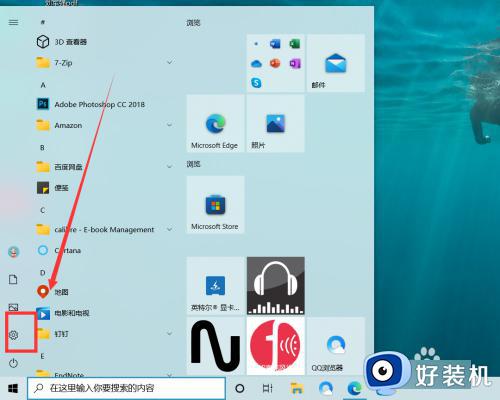
2、下面,我们在【设置】面板找到【系统】选项,点击进入。
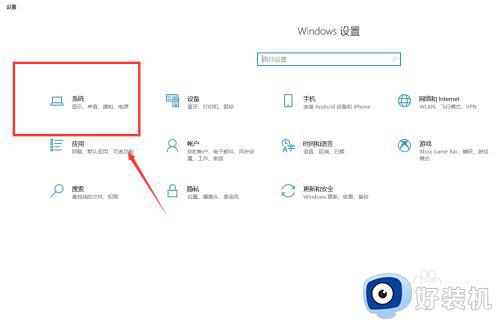
3、下面,我们在页面的左侧找到【电池】选项,点击进入。
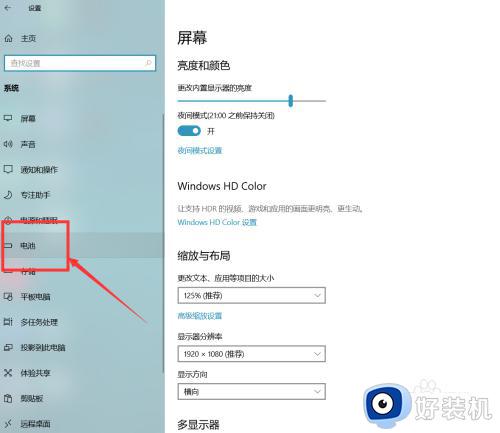
4、如下图所示,我们在跳转的页面中找到【节电模式】,将开关开启即可打开win10系统的节电模式。
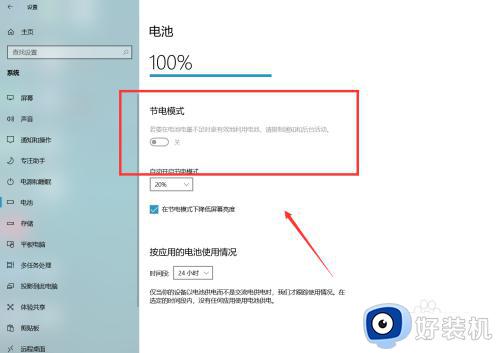
以上就是小编告诉大家的win10节能模式打开设置方法的全部内容,有需要的用户就可以根据小编的步骤进行操作了,希望能够对大家有所帮助。
win10节能模式怎么打开 win10节能模式在哪儿设置相关教程
- 台式win10节能模式怎么打开 台式win10电脑设置节能模式方法
- win10怎么开启节能模式 win10节能模式如何打开
- 显卡节能模式怎么关闭win10 win10关闭显卡节能模式的步骤
- win10电池没有节电模式怎么办 win10电池节电模式不见了如何恢复
- win10节电模式怎么开启 win10系统打开节电模式的方法
- win10电脑电源计划模式都会自动切换更改为“节能”模式如何解决
- win10系统怎么开启节电模式 win10系统开启节电模式的方法
- win10系统如何打开节电模式 win10系统打开节电模式的方法
- win10 睡眠模式在哪里设置 win10开启睡眠功能的方法
- win10屏保在哪里设置 win10设置屏保的两种方法
- win10拼音打字没有预选框怎么办 win10微软拼音打字没有选字框修复方法
- win10你的电脑不能投影到其他屏幕怎么回事 win10电脑提示你的电脑不能投影到其他屏幕如何处理
- win10任务栏没反应怎么办 win10任务栏无响应如何修复
- win10频繁断网重启才能连上怎么回事?win10老是断网需重启如何解决
- win10批量卸载字体的步骤 win10如何批量卸载字体
- win10配置在哪里看 win10配置怎么看
win10教程推荐
- 1 win10亮度调节失效怎么办 win10亮度调节没有反应处理方法
- 2 win10屏幕分辨率被锁定了怎么解除 win10电脑屏幕分辨率被锁定解决方法
- 3 win10怎么看电脑配置和型号 电脑windows10在哪里看配置
- 4 win10内存16g可用8g怎么办 win10内存16g显示只有8g可用完美解决方法
- 5 win10的ipv4怎么设置地址 win10如何设置ipv4地址
- 6 苹果电脑双系统win10启动不了怎么办 苹果双系统进不去win10系统处理方法
- 7 win10更换系统盘如何设置 win10电脑怎么更换系统盘
- 8 win10输入法没了语言栏也消失了怎么回事 win10输入法语言栏不见了如何解决
- 9 win10资源管理器卡死无响应怎么办 win10资源管理器未响应死机处理方法
- 10 win10没有自带游戏怎么办 win10系统自带游戏隐藏了的解决办法
